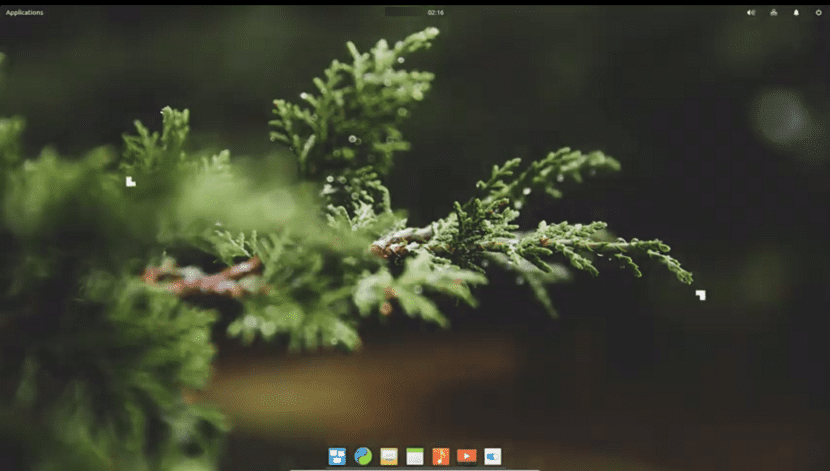
تعد بيئة سطح المكتب Pantheon جزءًا من مشروع توزيع Linux Elementary OS وهو مشتق من إصدارات LTS من Ubuntu. تم تطوير Pantheon بواسطة نفس الفريق الذي قام بتطوير نظام التشغيل Elementary OS.
تمت كتابته من البداية باستخدام Vala ومجموعة أدوات GTK3 وهو معروف على نطاق واسع بمظهره المصقول للغاية. تصميم سطح مكتب Pantheon متعمد للغاية وعملي للغاية لأنه يجمع بين بعض أوجه التشابه في GNOME 3 Shell مع الجودة المرئية لمنصة OS X.
تعد بيئة سطح المكتب Pantheon أساسية للغاية كما هييتكون من عنصرين ، اللوحة والمرسى.
بشكل افتراضي ، لا يمكنك وضع الرموز على سطح المكتب والنقر بزر الماوس الأيمن على سطح المكتب معطل.
تحتوي اللوحة على ثلاث مناطق مركزية ، في الجزء العلوي من الشاشة. في أعلى اليسار توجد قائمة التطبيقات. في الوسط ، يوجد التاريخ والوقت ، وأخيرًا تظهر مؤشرات النظام في أعلى اليمين.
في الجزء السفلي من الشاشة يوجد Dock يعمل هذا بنفس الطريقة التي يعمل بها أي رصيف آخر منذ ذلك الحين يحتوي على تطبيقاتك المفضلة وأي تطبيقات مفتوحة حاليًا. يمكن إضافة التطبيقات بسهولة عن طريق السحب والإفلات من قائمة التطبيق.
لإزالة تطبيق من قفص الاتهام ، قم بسحبه وإفلاته في مساحة فارغة على سطح المكتب أو انقر بزر الماوس الأيمن على الرمز وقم بإلغاء تحديد "Keep in Dock".
قبل الشروع في التثبيت ، من المهم الإشارة إلى أن مستودع بيئة سطح المكتب هذا متاح فقط لإصدارات LTS من Ubuntu ، لذلك لن تتمكن الإصدارات الأخرى من استخدامه.
تركيب
لتثبيت بيئة سطح المكتب Pantheon على Ubuntu ومشتقاته ، يجب عليهم اتباع التعليمات التي نشاركها أدناه.
أول شيء سنفعله هو فتح Terminal في نظامنا ، يمكننا القيام بذلك باستخدام الاختصار "Ctrl + Alt + T" وفيه سنقوم بكتابة الأمر التالي لإضافة المستودع:
sudo add-apt-repository ppa:elementary-os/stable
بمجرد الإضافة إلى النظام ، سنقوم بتحديث قائمة الحزم والمستودعات الخاصة بنا باستخدام:
sudo apt-get update
فعلت هذا ، سنقوم الآن بكتابة الأمر التالي:
sudo apt-get install software-properties-common
أخيرًا ، لتثبيت بيئة سطح المكتب على نظامنا ، يتعين علينا كتابة الأمر التالي:
sudo apt-get install elementary-desktop
بهذا ، سيبدأ تنزيل بيئة سطح المكتب وتثبيتها في نظامنا. دخلال هذه العملية ، سيُطلب منا مدير العرض الذي نريد إدارته ، حتى يتمكنوا من الاستمرار في استخدام الشخص الذي لديهم أو استخدام ما يقدمه Patheon.
في نهاية العملية بأكملها ، يمكنهم إغلاق جلسة المستخدم الخاصة بهم للبدء في بيئة سطح المكتب الجديدة التي قاموا بتثبيتها للتو. على الرغم من أنه لا يضر أبدًا بإجراء إعادة التشغيل بشكل أفضل.
إعداد سطح مكتب بانثيون

في البداية لم يكن المقصود من Pantheon Desktop أن يكون شخصيًا. لكن الآن أصبح ذلك ممكنًا ، مع برنامج تابع لجهة خارجية يسمى Elementary Tweaks.
لذلك إذا كنت ترغب في تخصيص بيئتك ستحتاج إلى إضافة المستودع التالي إلى نظامك:
sudo add-apt-repository ppa:philip.scott/elementary-tweaks
تقوم بتحديث قائمة الحزم والمستودعات الخاصة بك باستخدام:
sudo apt-get update
وقم بتثبيت الأداة بالأمر التالي:
sudo apt install elementary tweaks
لبدء استخدام التعديلات الأولية على نظامك ، علينا فقط أن نذهب إلى تكوين النظام. في حالة عدم فتح تكوين النظام ، فسيتعين علينا القيام بما يلي.
سنقوم بكتابة الأمر التالي في المحطة الطرفية:
sudo nano /usr/share/glib-2.0/schemas/org.gnome.desktop.interface.gschema.xml
في نهاية الملف وقبل ذلك بقليل نضيف ما يلي:
<key type="b" name="ubuntu-overlay-scrollbars">
<default>false</default>
<summary>Overlay Scrollbar</summary>
<description>Toggle the overlay scrollbar.</description>
</key>
نحفظ باستخدام Ctrl + O ونغلق باستخدام Ctrl + X. بعد ذلك يتعين علينا إعادة تشغيل النظام. مع هذا يمكننا البدء في استخدام هذه الأداة لتهيئة البيئة وتخصيصها حسب رغبتنا.
ولكن لا تنتظر كل هذا الوقت أيضًا ، نظرًا لأن البيئة كما ذكرنا لم يكن الغرض منها تكوينها بواسطة المستخدم ، فهي ببساطة جميلة ومماثلة لنظام التشغيل Mac OS.
مرحبا! عندي مشكلة.
بعد تثبيت كل شيء وإعادة تشغيل النظام ، يبدأ Ubuntu كالمعتاد. الاختلاف الوحيد هو أن الواجهة عندما أكتب كلمة المرور الخاصة بي تتغير إلى الابتدائية. بعد تسجيل الدخول ، يأخذني إلى بيئة سطح المكتب التي كنت أستخدمها قبل التثبيت.
تم تثبيت تطبيقات Pantheon ، وهناك جهازك الطرفي ومشغل الموسيقى وما إلى ذلك. لكن لا يمكنني استخدام بيئتك.
حاولت إعادة التشغيل مرة أخرى ، لكنها لم تنجح أيضًا. هل من الممكن فتح بيئة Pantheon من المحطة؟ أنا مبتدئ تمامًا باستخدام Linux لذلك لا أعرف كيفية القيام بأشياء من هذا القبيل.
يجب أن أضيف أن نفس الشيء يحدث إذا قمت بتسجيل الخروج وتسجيل الدخول مرة أخرى. الواجهة عند تسجيل الدخول هي واجهة Pantheon ، ولكن بعد لحظات قليلة من تسجيل الدخول ، يأخذني إلى Ubuntu.
كنت سأقوم بتثبيته ولكن عندما قرأت أنه يجب أن يكون في إصدارات LTS وأنني انتقالي لذا استسلمت ، في الوقت الحالي سأقوم بتنزيل Elementary Odin iso لاختبار سطح المكتب هذا جيدًا والذي يبدو أنه مُحسّن للغاية خاصة لأجهزة الكمبيوتر المحمولة ، Total elementary يستخدم قاعدة Ubuntu وفي الثانية يعتقد أنه من الأفضل استخدام سطح المكتب الخاص بالتوزيعة ، في هذه الحالة تم إنشاء Pantheon بواسطة نفس فريق نظام التشغيل الابتدائي. لا أستبعد عندما أذهب إلى Ubuntu 22 lts لتثبيته.
مرحبا! كيف أقوم بتثبيت البانتيون على Kali Linux؟